- English (English)
- Bulgarian (Български)
- Chinese Simplified (简体中文)
- Chinese Traditional (繁體中文)
- Czech (Čeština)
- Danish (Dansk)
- Dutch (Nederlands)
- French (Français)
- German (Deutsch)
- Greek (Ελληνικά)
- Hungarian (Magyar)
- Italian (Italiano)
- Japanese (日本語)
- Korean (한국어)
- Portuguese (Brazilian) (Português (Brasil))
- Slovak (Slovenský)
- Spanish (Español)
- Swedish (Svenska)
- Turkish (Türkçe)
- Ukrainian (Українська)
- Vietnamese (Tiếng Việt)
Rysowanie kształtów
Edytor PDF umożliwia rysowanie różnych oznaczeń na stronach dokumentów PDF. Ponadto do wszystkich narysowanych kształtów można dodawać komentarze.
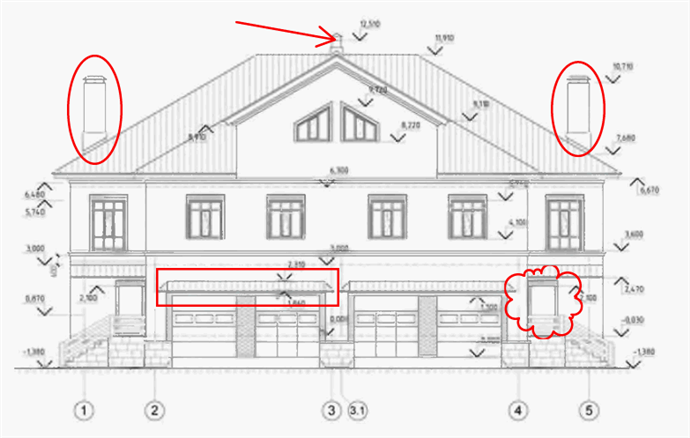
- Na pasku narzędzi Narzędzia PDF kliknij
 .
. - Wybierz narzędzie do rysowania z menu rozwijanego.
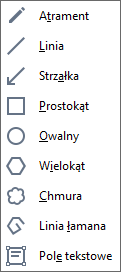
- Atrament
Rysuje linię, gdy jest naciśnięty lewy przycisk myszy. Umożliwia narysowanie dowolnego kształtu. - Linia
Rysuje prostą linię. Aby narysować pionową, poziomą lub ukośną (pod kątem 45°) linię, naciśnij i przytrzymaj klawisz Shift. - Strzałka
Rysuje strzałkę. Aby narysować pionową, poziomą lub ukośną (pod kątem 45°) linię, naciśnij i przytrzymaj klawisz Shift. - Prostokąt
Rysuje prostokąt. Aby narysować kwadrat, naciśnij i przytrzymaj klawisz Shift. - Owalny
Rysuje owal. Aby narysować okrąg, naciśnij i przytrzymaj klawisz Shift. - Wielokąt
Rysuje wielokąt. Kliknij w miejscu, w którym ma znaleźć się pierwszy wierzchołek wielokąta. Aby zakończyć wielokąt, kliknij pierwszy wierzchołek. - Chmura
Rysuje chmurę. Kliknij w miejscu, w którym chcesz umieścić pierwszy wierzchołek chmury. Aby zakończyć chmurę, kliknij pierwszy wierzchołek. - Linia łamana
Rysuje nieregularną linię. Kliknij stronę, aby zacząć rysowanie, kliknij ponownie, aby narysować kolejny segment i kliknij dwukrotnie w miejscu zakończenia nieregularnej linii. - Pole tekstowe
Rysuje prostokąt z zagnieżdżoną adnotacją tekstową. Więcej szczegółów znajduje się w artykule Dodawanie adnotacji do bloku tekstowego w dokumencie PDF. - Jeśli chcesz dodać komentarz po zakończeniu rysowania kształtu, kliknij go dwa razy.
 Jeśli korzystasz z narzędzia Atrament, musisz wyłączyć narzędzia do rysowania, aby napisać komentarz.
Jeśli korzystasz z narzędzia Atrament, musisz wyłączyć narzędzia do rysowania, aby napisać komentarz.
Aby narysować zestaw kształtów przy użyciu narzędzia Atrament i dodać komentarz do całego zestawu: - Naciśnij i przytrzymaj klawisz Shift i narysuj figurę. Przycisk myszy możesz puścić, ale klawisz Shift puść dopiero po zakończeniu rysowania.
- Wyłącz narzędzia do rysowania, kliknij dwa razy jeden z kształtów w zestawie i wpisz swój komentarz.
- Narzędzia do rysowania mają kilka ustawień, które można zmieniać.
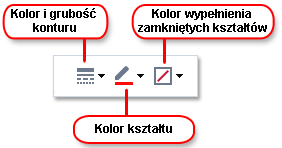
Aby zmienić te opcje: - Kliknij prawym przyciskiem myszy kształt narysowany na stronie i użyj poleceń z menu skrótów.
- Definiowanie ustawień na pasku narzędzi Narzędzia PDF przed narysowaniem kształtu.
 Po więcej informacji na temat używania i edytowania komentarzy patrz: Współpraca przy dokumentach PDF.
Po więcej informacji na temat używania i edytowania komentarzy patrz: Współpraca przy dokumentach PDF.
3/4/2022 7:13:23 AM